
Друг материал може да бъде полезен - създаване на Windows 10 за SSD, който описва как по-добре конфигуриране на системата (и дали да конфигурирате), с цел да се оптимизира скоростта на работа и продължителността на твърдотелен диск. Вижте също: TLC или MLC - Какво памет е по-добре за SSD, както и за QLC памет, как да проверите скоростта на SSD, как да проверите SSD за грешки и остатъчния ресурс.
Важна забележка: Първоначалната версия на тази статия е написана по времето, когато SSD е просто започна да се появи в продажба и активно да се инсталира на компютрите на потребителите, както и преди излизането на Windows 10 2 години остават. Оттогава много неща се промениха: обемите са нараснали, цените са паднали, и Windows 10 може да конфигурира SSD, така че потребителят начинаещия правилно няма да направи нищо с твърдотелен диск, а просто работа. Това ли е 2ри и 3ти елементите остават наистина заинтересовани.
Не дефрагментирате ръчно
Не трябва да се извършва на твърди дискове, особено с програми за дефрагментиране на трети страни. SSD дискове имат ограничен брой цикли на запис, и дефрагментиране изпълнява множество презаписва, когато се движат парчета от файлове. В същото време, не изключвайте оптимизация на дискове в Windows 10 - то не дефрагментира SSD, както го прави с твърд диск, но наистина оптимизира работата му.
След дефрагментирате SSD с всеки софтуер, към които можете да свикне по-рано, няма да забележите някакви промени в скоростта на работа. Но в същото време, до известна степен харчат ресурса диск. От механична твърдия диск, дефрагментиране е полезно, защото намалява броя на движенията на главата, необходими за четене информация: На силно фрагментирана HDD дължи на значителното време, необходимо за механично търсенето на фрагменти информация, компютърът може да "забави" при достъп до твърд диск.

На твърди дискове, механика не се използва. Устройството просто чете данните във всички клетки на паметта на SSD те не са. В действителност, SSD е дори да са проектирани по такъв начин, че да се максимизира данни в цялата памет, а не да ги натрупват в една област, което води до по-бързо износване на SSD.
Не използвайте Windows XP, Vista, друга стара операционна система и не изключвайте Trim
Ако SSD е инсталиран на вашия компютър, трябва да използвате модерна операционна система. По-специално, не е необходимо да използвате Windows XP или Windows Vista. И двете от тези операционни системи не се поддържат от командата TRIM. Така, когато изтриете файла в старата операционна система, тя не може да изпрати тази команда на твърдия диск и по този начин данните остават върху него (по-нататък зависи от контролера, но в общия случай не е много добър) ,В допълнение към това, което това означава потенциална да се вземат предвид данните си, е също води до по-бавна работа на компютъра. Когато нуждите на ОС да запишете данни върху диска, той е принуден да блокира предварително изтриване на информацията, след което се записва, което намалява скоростта на запис операции. По същата причина не трябва да изключвате тапицерията на операционните системи на Windows 7 и други поддържащи тази команда. И в идеалния случай си струва да използвате Windows 10. Може да е полезно тук: Как да разберете дали Trim е активиран в Windows.
Не попълвайте напълно SSD
Необходимо е да оставите свободното пространство на твърдо състояние, в противен случай скоростта на запис върху нея може да намалее значително. Може да изглежда странно, но всъщност просто е достатъчно обяснено. Когато има достатъчно количество свободно място на SSD, твърдотелен диск използва свободните блокове да запише нова информация. В идеалния случай изтеглете официалната програма от производителя SSD и вижте колко пространство той предлага за резервиране, обикновено такава функция присъства в тези програми (може да бъде призована за провизии). На някои дискове, това запазено пространство е налице по подразбиране и може да се види в контрола на Windows, тъй като не е разпределена зона.
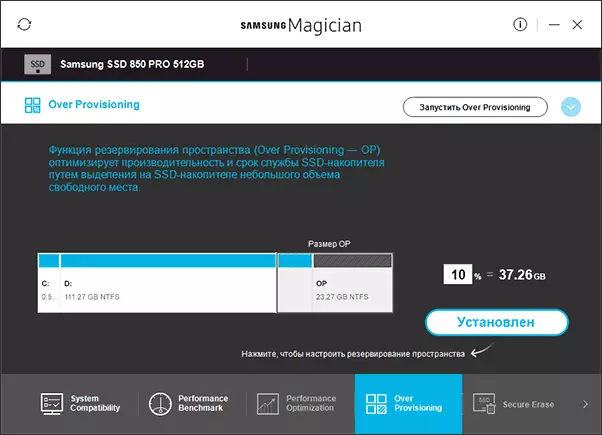
Когато има малко свободно място на SSD, има много частично напълнени блокове. В този случай, когато записвате, той първо чете четене на определен частично напълнен блок памет в кеша, променете го и пренапишете блока обратно на диска. Това се случва с всеки блок от информация на твърдия диск, който трябва да се използва за записване на файл или друг.
С други думи, писане на празен блок е много бързо, влизането в частично запълнен - прави го прави много помощни операции и съответно има бавно. Преди това тестовете показват, че около 75% SSD контейнери трябва да се използват за идеален баланс между производителността и броя на съхранената информация. За модерния SSD с големи обеми, той може да бъде излишен.
Ограничете записа на SSD. Или не си струва.
Може би най-спорният момент, а и днес, през 2019 г., не мога да бъда толкова категоричен, като с първоначалното получаване на този материал преди 5 повече от една година. По същество, SSD е закупен за увеличаване на скоростта на работа и най-различни операции и затова движението на временни файлове, файл за виртуална памет, изключете индексиране услуги и други подобни неща, въпреки че те наистина ще се намали износването на SSD, но в същото време ще намали и да се възползват от него.Като се има предвид, че днешните твърди дискове като цяло, относително живи, бих вероятно не насилствено деактивиране на системни файлове и функции, за прехвърляне на файлове с SSD за HDD. С изключение на един случай: ако имате най-евтиния 60-128 GB диск от неизвестен китайски производител с много малък запис TBW ресурс (има все повече и повече такива, въпреки общото увеличение на експлоатационния живот на популярни марки).
Да не се съхранява на големи файлове, на които е необходим бърз достъп, за SSD
Това е доста очевидно точка: Вашата колекция от филми, снимки и други мултимедийни материали и архиви обикновено не изискват висока скорост на достъп. SSD твърди дискове са по-малки по обем и по-скъпи от гледна точка на гигабайта, отколкото редовни твърди дискове. На SSD, особено ако има втори твърд диск, трябва да се съхраняват файлове на операционната система, програми, игри, за които постоянно се използват бърз достъп и които.
Конвенционалните файлове на документи (под документи искам да кажа тук и музика и всякакви други медии) с една и съща скорост ще се играят с HDD и с SSD, и поради това не е специално чувство в хранилището на твърдотелен диск, при условие че тази не е единственият диск на компютър или лаптоп.
Надявам се, че тази информация ще ви помогне да се увеличи живота на SSD и радвайте се със скоростта на работата си. Имат ли нещо да добавите? - Аз ще се радвам да ви коментар.
